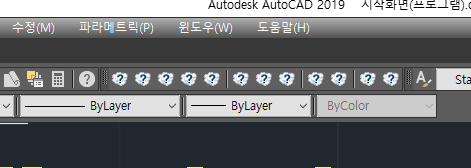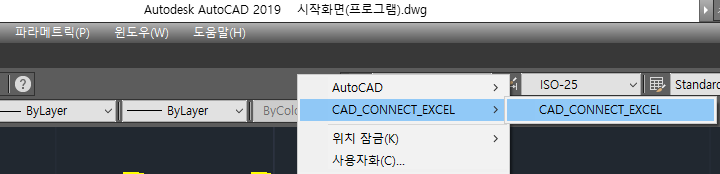1. 해당지점 도로중심점을 확인한다.
- 측량 프로그램 활용(coco, k도로 등) 추천
▶ 종평면도상에서 대략 중심점 구했을때 별 차이가 없을때(5cm 이내)는 그냥 그려도 무방할듯 하나
기존 도로와 연결라인을 한번더 확인한다
2. 도로중심선을 기준으로 수직점을 만든다.
3. 암거 연장만큼 수직선을 중심선을 기준으로 양쪽으로 그린다.
4. 암거 폭을 확인하고 벽체 안쪽선과 바깥선을 그린다.
5. 날개벽의 사각을 확인하고 암거 중심선을 회전해서 날개벽 방향을 만든다.
6. 날개벽 선을 기준으로 양쪽 암거 벽체선을 맞춘다.
7. 날개벽 길이와 폭을 확인하여 조정한다.
8. 종평면도에 그려진 기존 암거 도면과 새로 그린 암거 도면을 확인해서 오차를 확인한다.
9. 해당체인 토공 횡단면도를 그려서 횡단까지 확인한다.
10. 감리단 또는 감독과 협의해서 암거 최종 도면을 확정하여 시공을 시작한다.
----------------------------------------------------------------------------------------------------
영상에서 날개벽은 안쪽으로 옵셋을 해야 맞습니다. 감안해서 보세요.